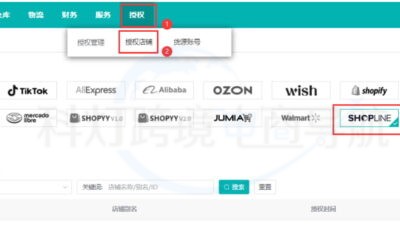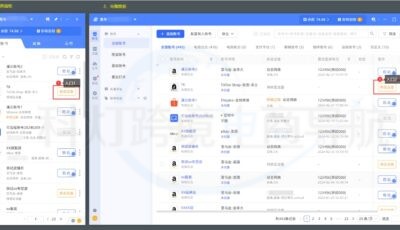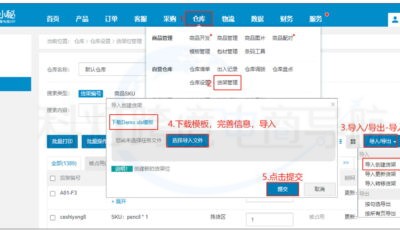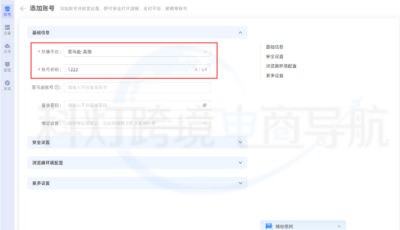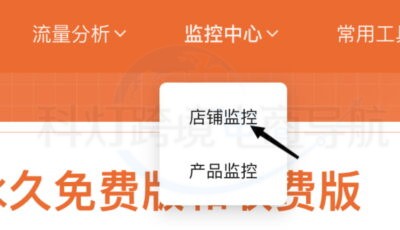当WordPress建站后,使用主题、插件或自定义代码时,无法避免遇到各种错误。通过启用WordPress调试模式,可以更轻松地定位并解决这些问题。本文将详细介绍如何快速开启WordPress调试模式,帮助排查网站故障。
为何要开启WordPress调试模式?
某些插件、主题或自定义脚本(如PHP或JavaScript代码)有时可能与的网站产生冲突,导致功能异常或页面错误。虽然可以尝试逐一停用插件、更换主题或移除代码来排查问题,但这种方式耗时且效率低下。
更高效的方法是启用WordPress的调试模式。该模式会记录所有错误和警告信息,帮助精准定位问题所在,甚至发现那些原本不易察觉的隐藏错误。
方法一:使用插件启用调试模式
对于初学者或不熟悉文件操作的用户,推荐使用WP Debug插件来开启调试功能。这是一款免费、即装即用的WordPress插件,无需手动修改任何代码即可启用调试。
首先安装并激活WP Debug插件。激活后,进入WordPress后台的工具»WP调试页面,并确保勾选“将WP_DEBUG设置为true”选项。
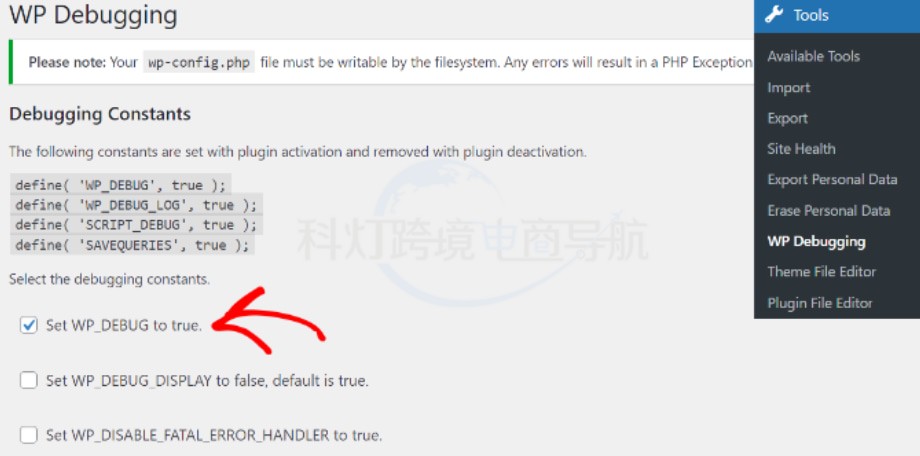
保存设置后,会在顶部管理栏看到新增的“调试快速查看”按钮。
将鼠标悬停在该按钮上,点击“查看文件”即可打开包含所有错误日志的debug.log文件。
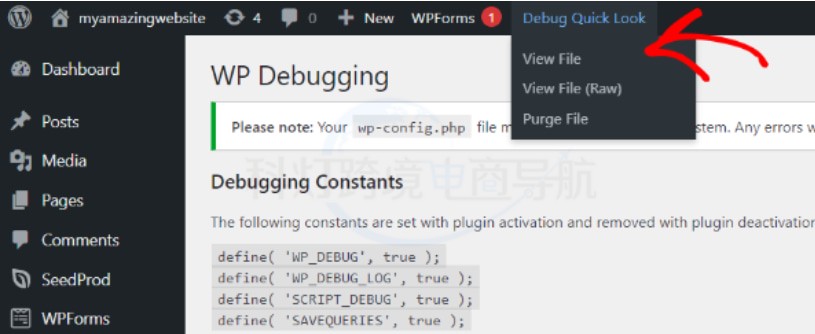
通过分析这些日志,可以迅速识别出导致问题的根源并进行修复。完成调试后,请记得关闭此功能并停用插件,以免影响网站性能或暴露敏感信息。
方法二:手动启用调试模式
如果熟悉网站文件操作,也可以通过编辑wp-config.php文件来开启调试模式。此方法更适合有一定技术基础的用户。
在操作前,请务必备份的网站文件,以防修改出错导致网站无法访问。
可以通过FTP工具(如FileZilla)或主机提供的文件管理器访问网站文件。以FileZilla为例,登录后进入public_html目录,找到名为wp-config.php的文件。
部分主机(如Bluehost)支持通过cPanel访问文件系统。进入cPanel后,选择“文件管理器”,然后打开public_html根目录。
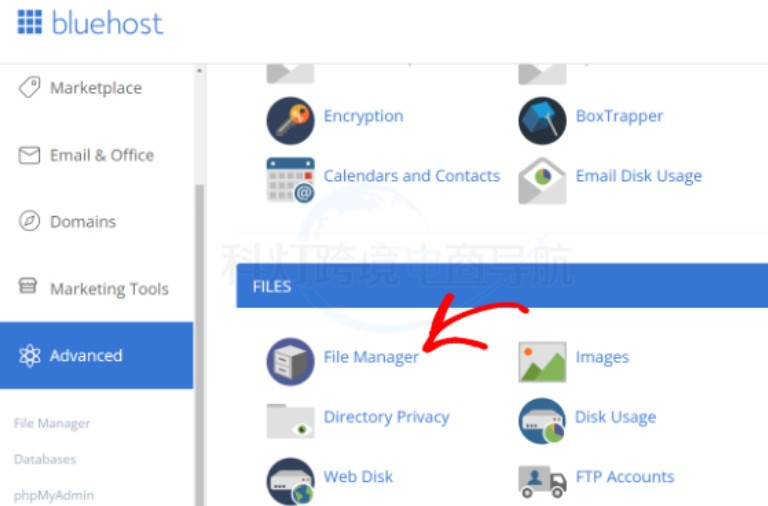
在文件列表中找到wp-config.php文件。
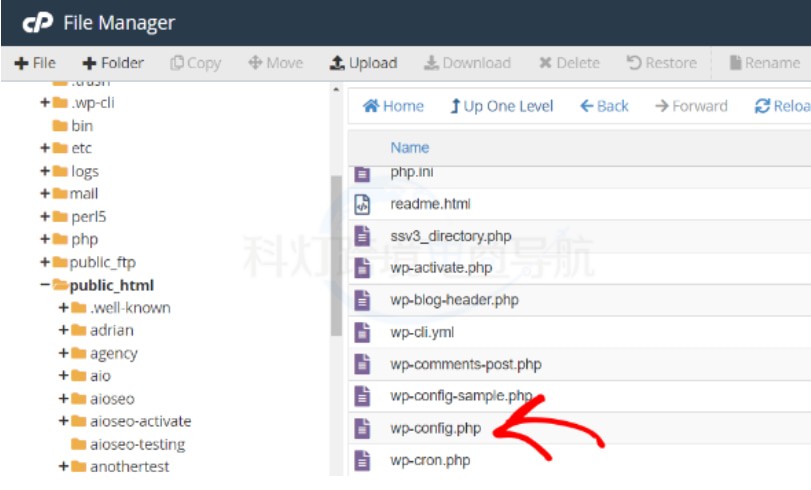
右键下载该文件到本地,并建议保留一份副本作为备份。
使用文本编辑器(如记事本、Sublime Text等)打开该文件,在“That’s all,stop editing!Happy publishing!”这一行之前,插入以下代码:
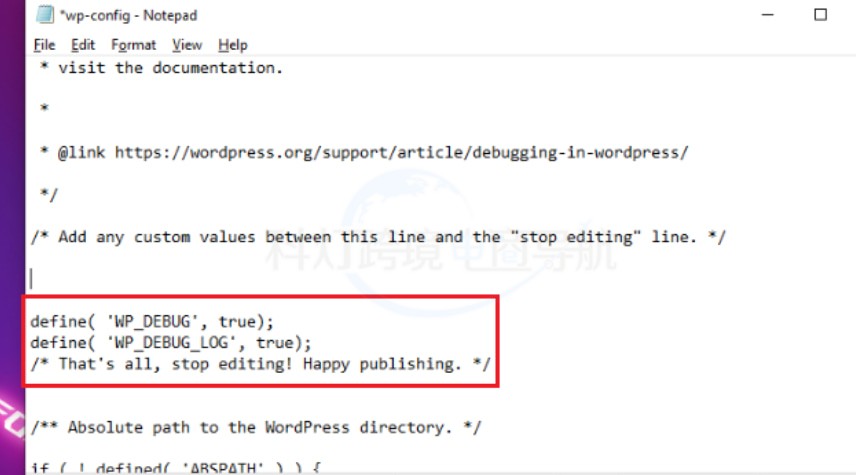
| define( ‘WP_DEBUG’, true ); define( ‘WP_DEBUG_LOG’, true ); define( ‘WP_DEBUG_DISPLAY’, false ); |
保存文件后,通过FTP重新上传至服务器,覆盖原文件。
要查看错误日志,请导航至/wp-content/debug.log文件路径。
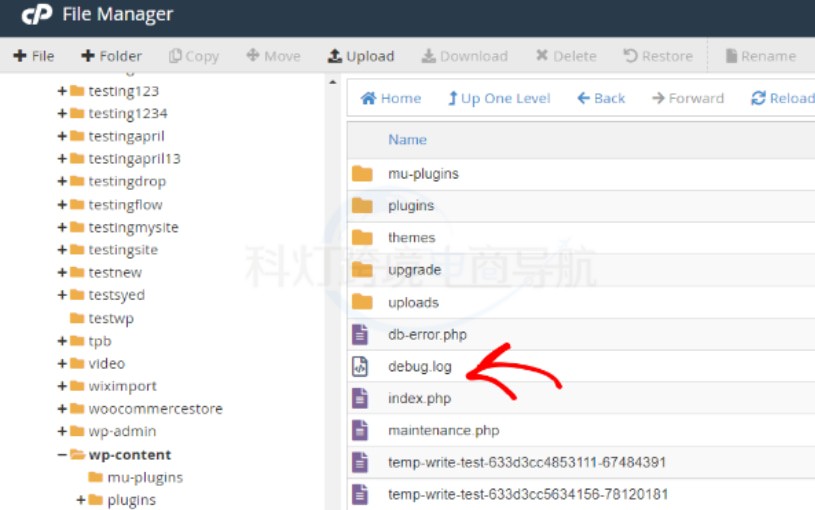
下载该日志文件并在文本编辑器中打开,即可查看详细的错误信息。
调试完成后,请再次编辑wp-config.php文件,删除上述代码或将true改为false:
| define( ‘WP_DEBUG’, false); |
以确保调试模式已完全关闭。